YoutubeKIDSチャンネルの登録のしかた

こんにちわスピカです。
Googoleが始めた子供向けYoutubeKIDS、小さなお子さんが安心して見られる動画サイト。
その登録方法はウィザード形式になっておりそれほど難しいものではありませんが。手順を前もって知っておくとスムーズに進むものです。
ということ一通りの手順を記したいと思います。
まずはYoutubeKIDSサイトへGo
ということで下記サイトへ行きます。
すると下記のような画面になりますので「私は保護者です」をクリック(タップ)します。この設定はおかあさんやおとうさんが設定してやってください。との最初のアナウンスです。
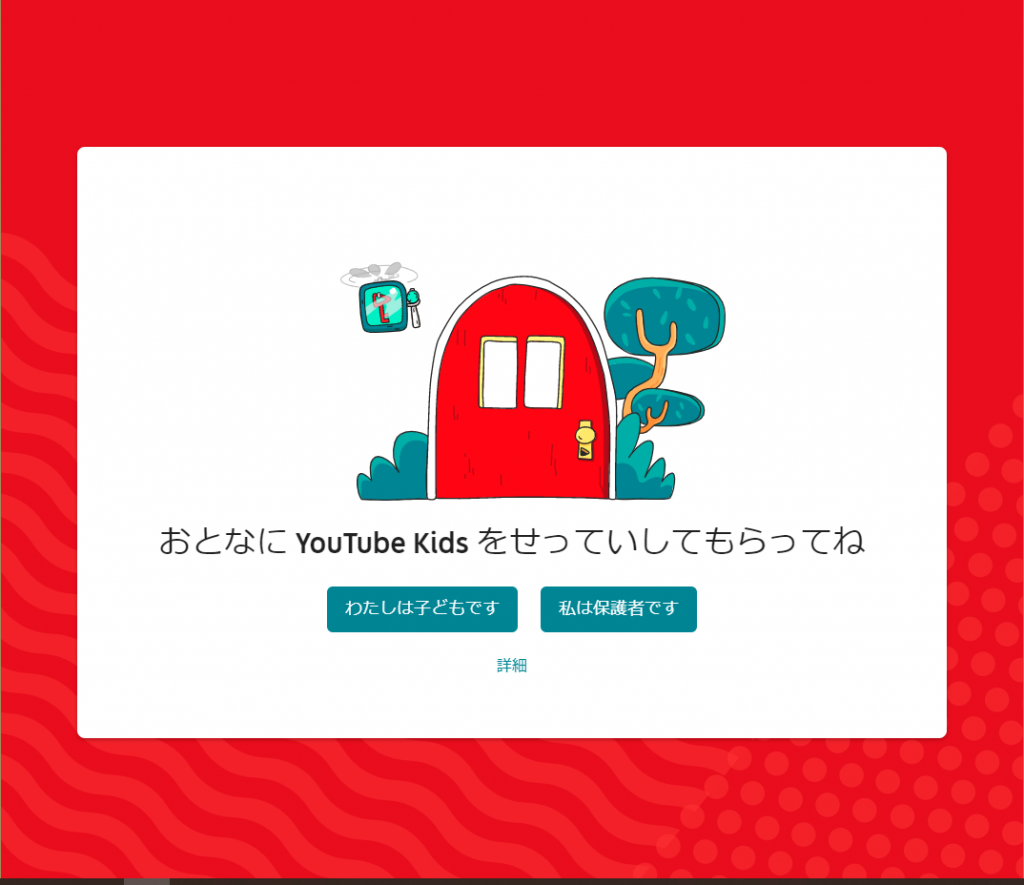
ちなみに「わたしは子供です」をクリックすると下記画面になり前画面に戻されます。
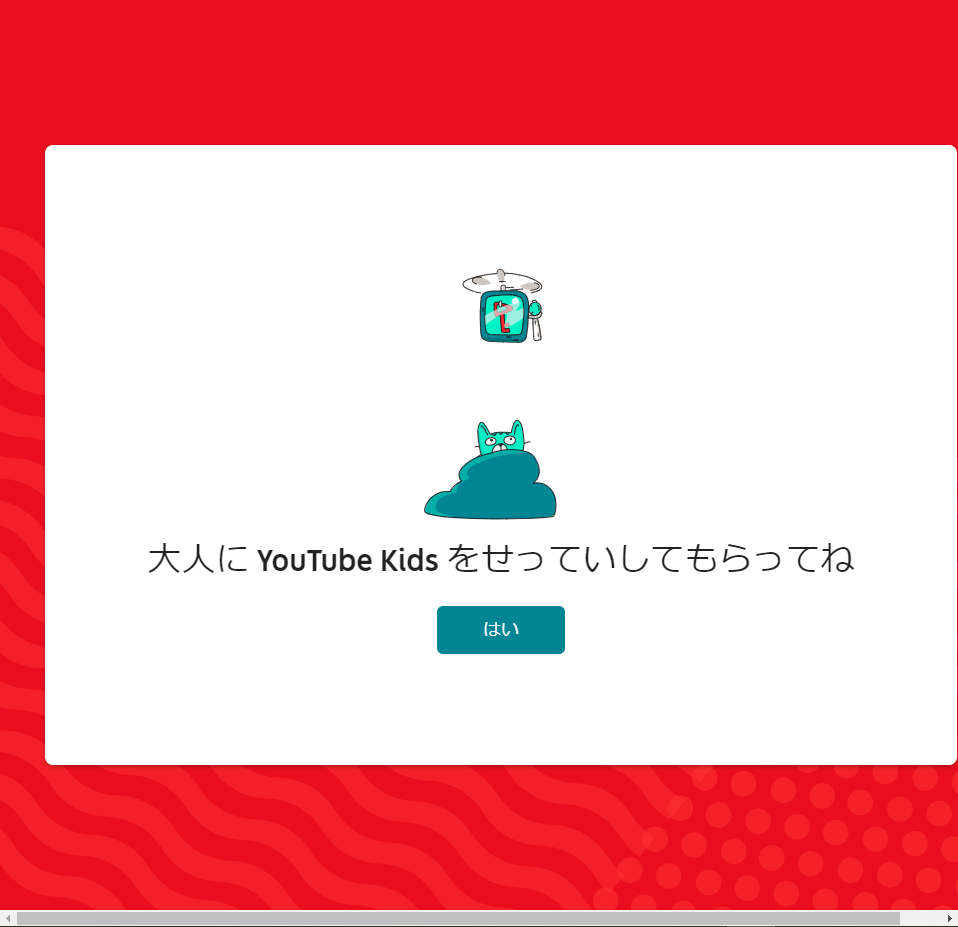
「私は保護者です」 をクリックしてやると「ようこそ」画面になり簡単な説明がされています。
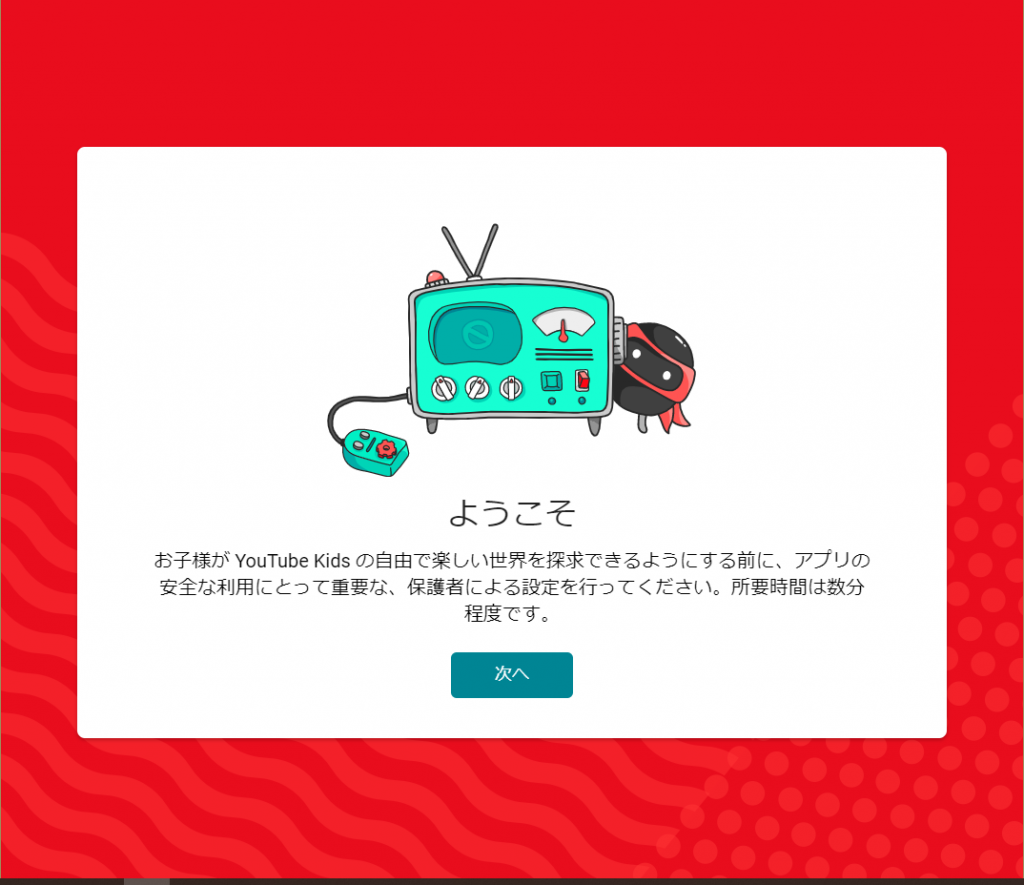
まずは保護者の年齢設定。
今設定をしているおかあさん(おとうさん)の生まれた年を西暦で入力します。
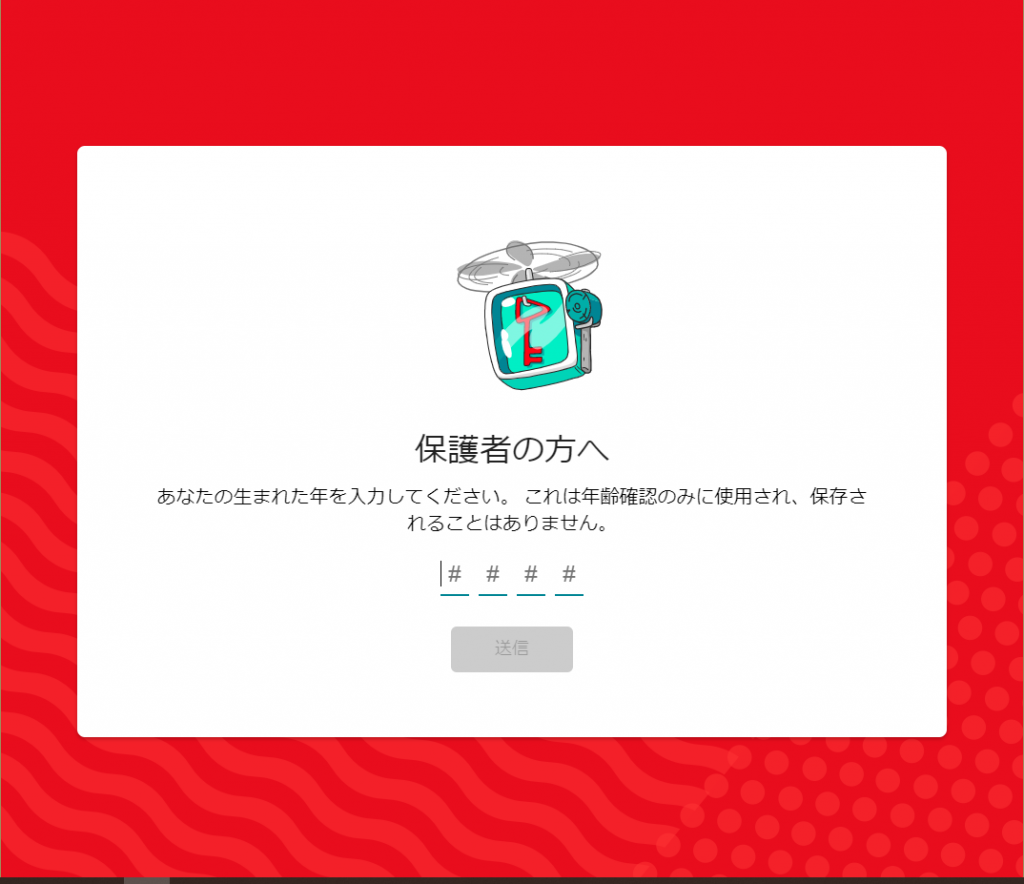
入力が済むとその下の「送信」ボタンが押せるようになるのでそれをクリックします。
するといきなり動画が再生され
「 ログインしてお子様のプロフィールを作りましょう。 ログインすると、お子様が見られる動画の範囲を選択できます。お子様に見せたくない動画やチャンネルをブロックすることもできます。お子様のプロフィールは次回のログインから使えます。まずは保護者のアカウントでログインしてください。 」
の説明がされます。
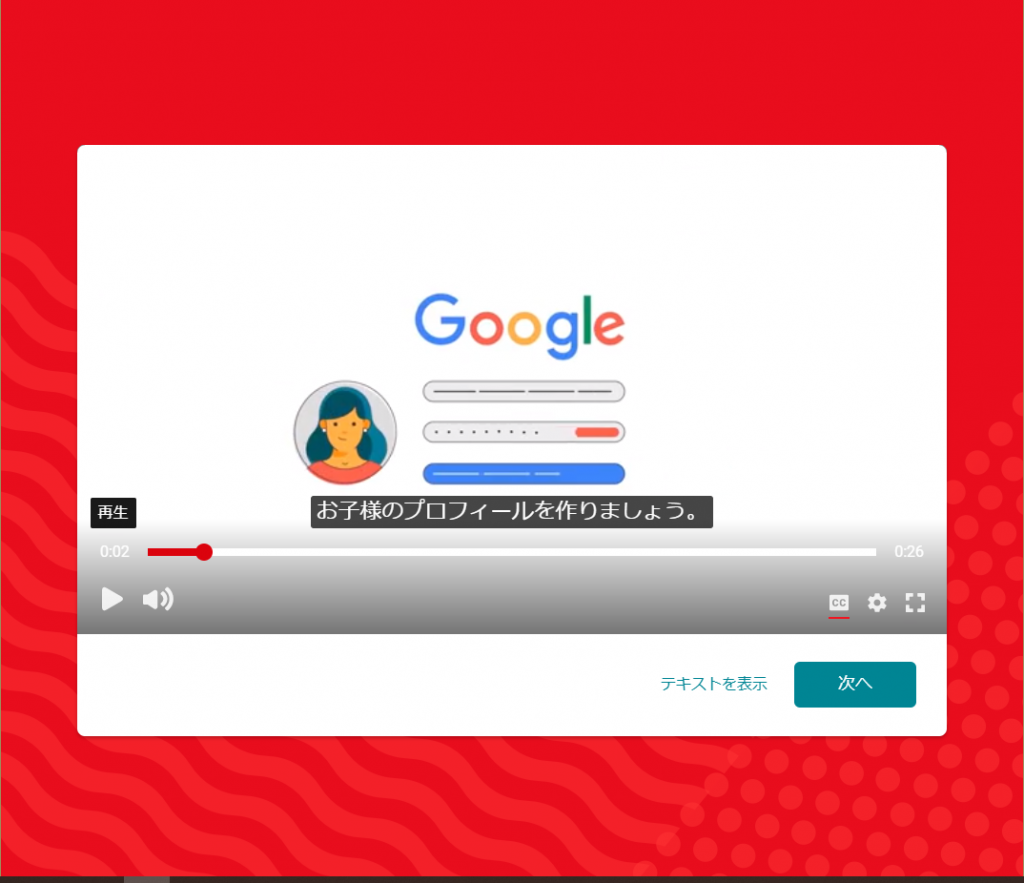
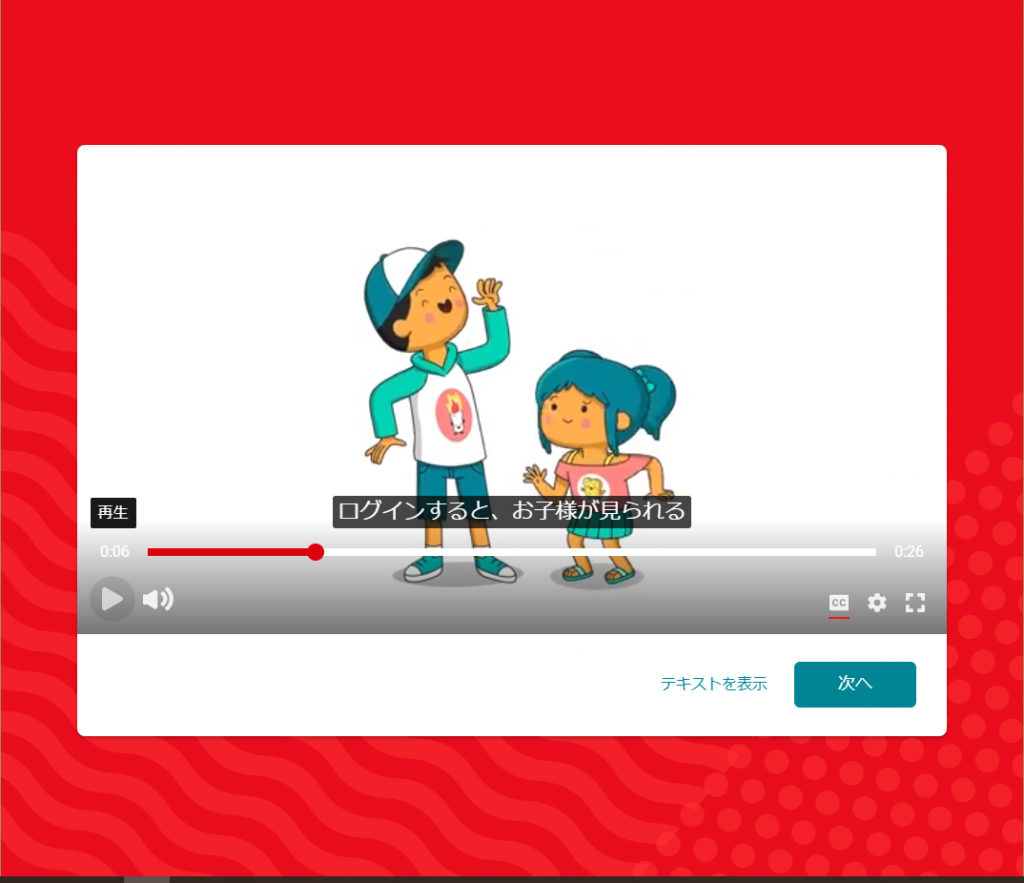
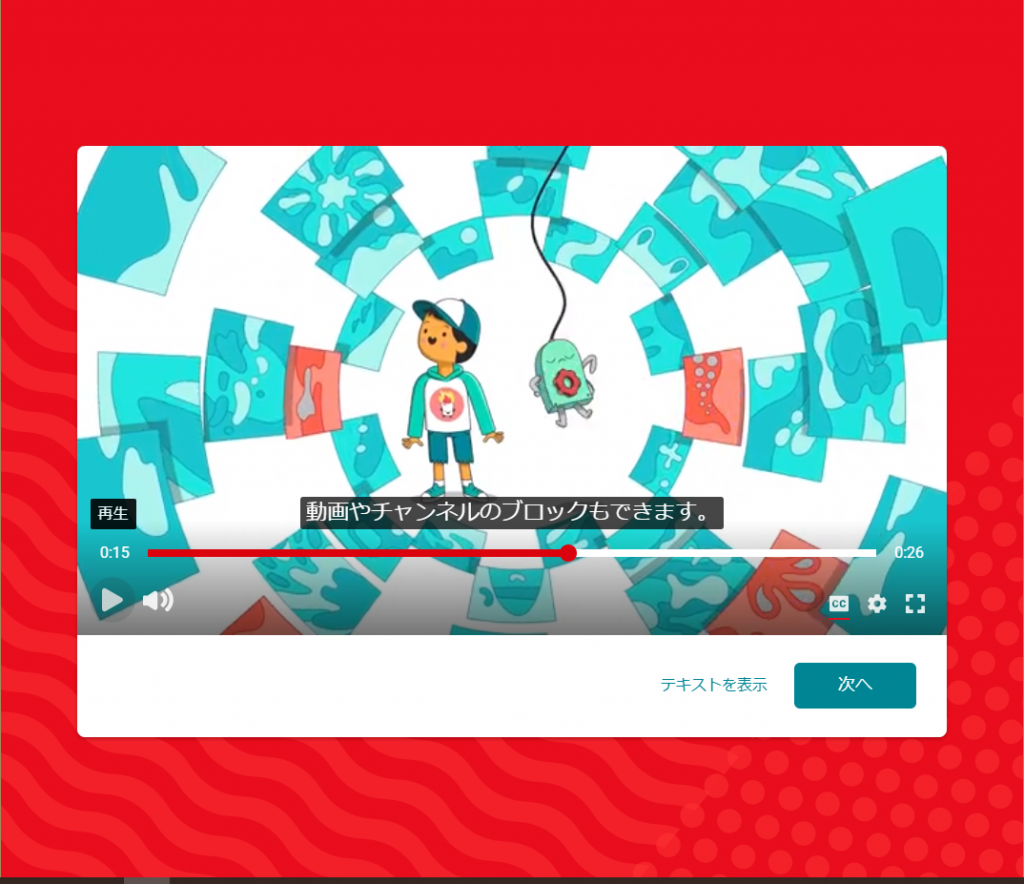
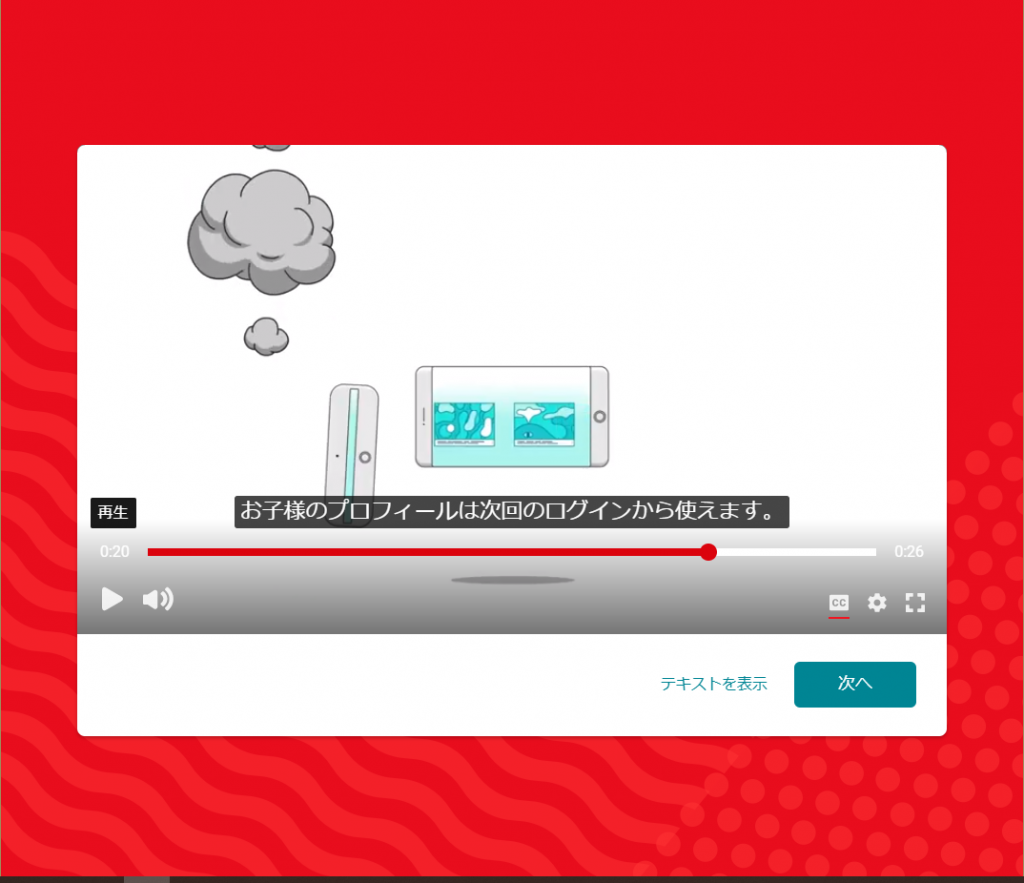
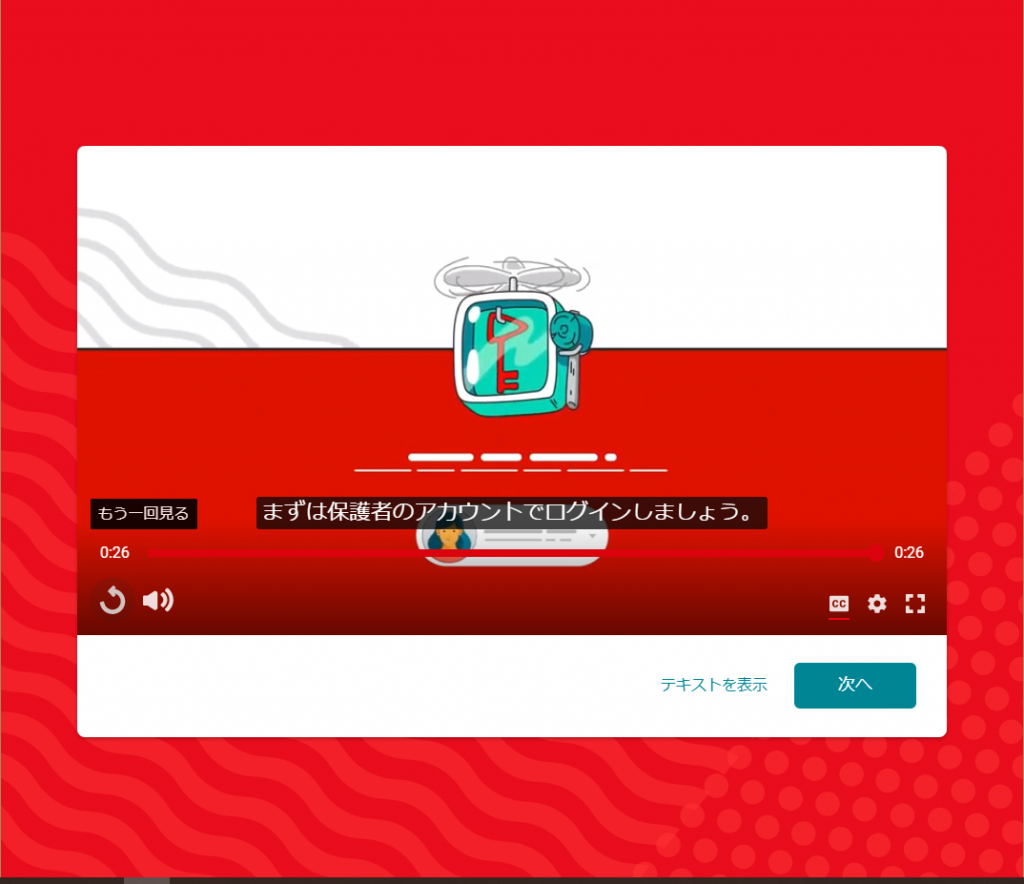
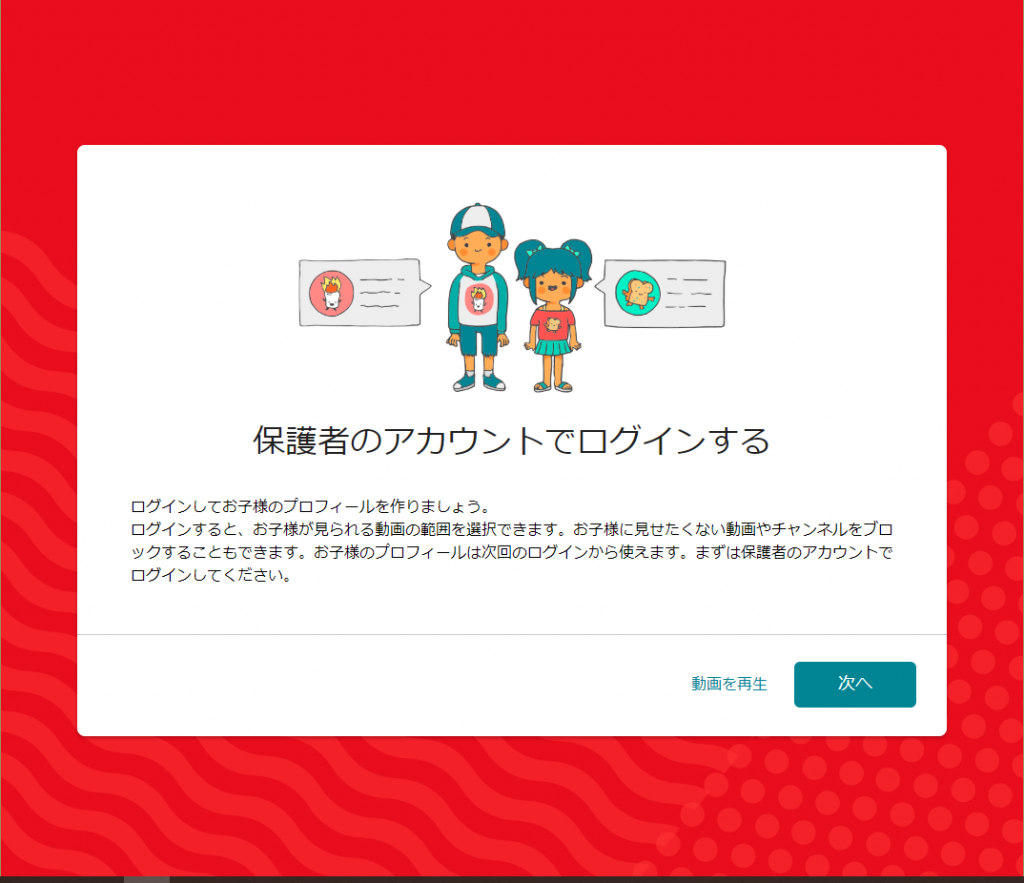
動画の再生が見終わったら「次へ」ボタンを押すと保護者による制限の設定します。
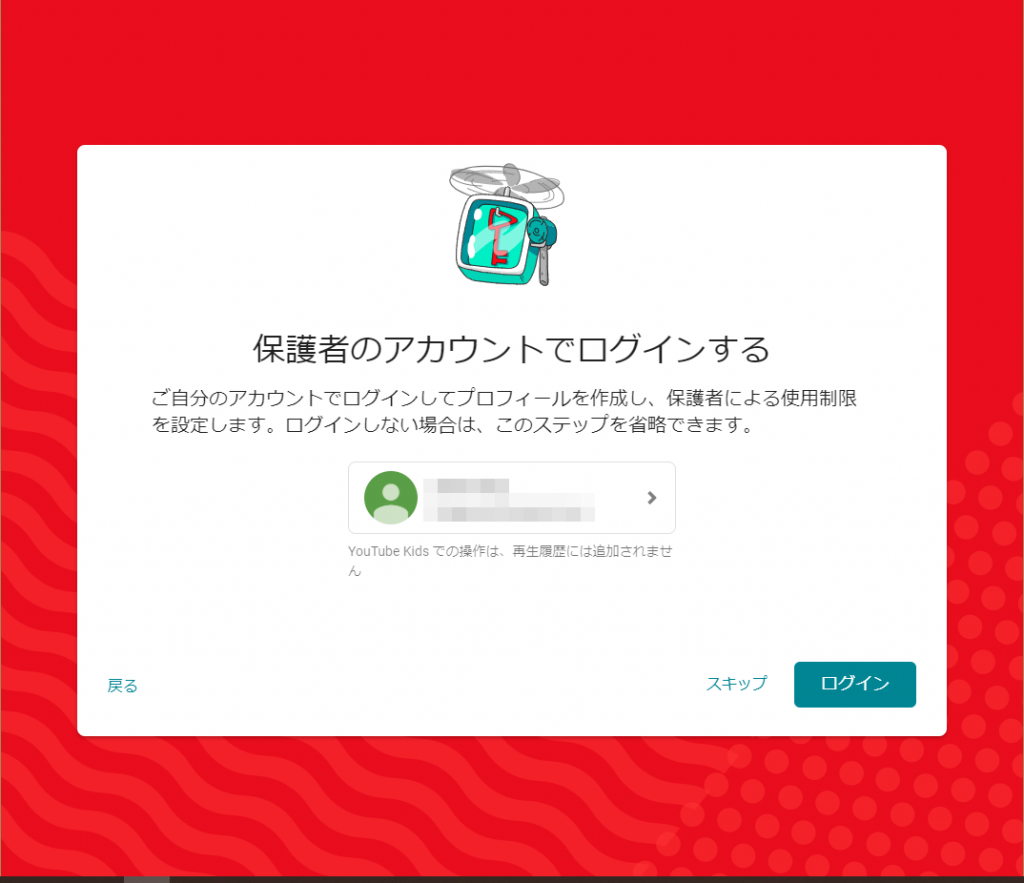
ログインすると利用規約が表示されるため下矢印で最後まで目を通します。
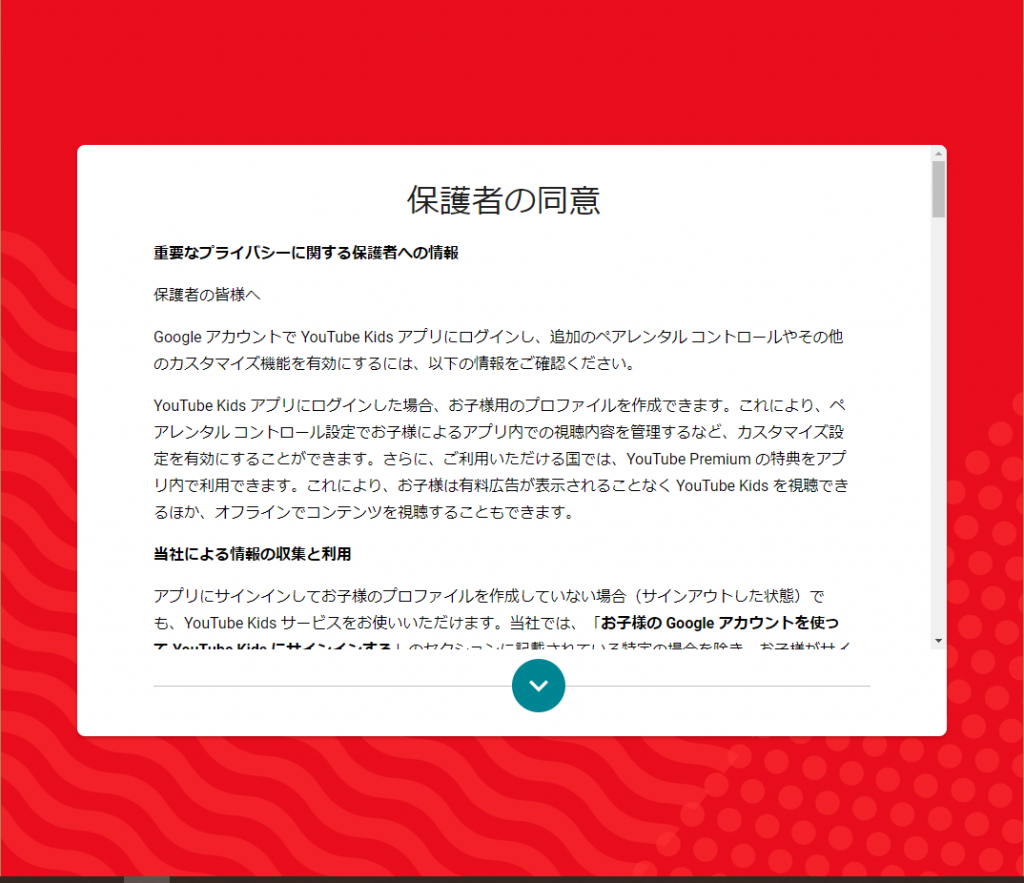
特に最後の「パスワードを入力」のところは良く読んでから「次へ」ボタンを押しましょう。
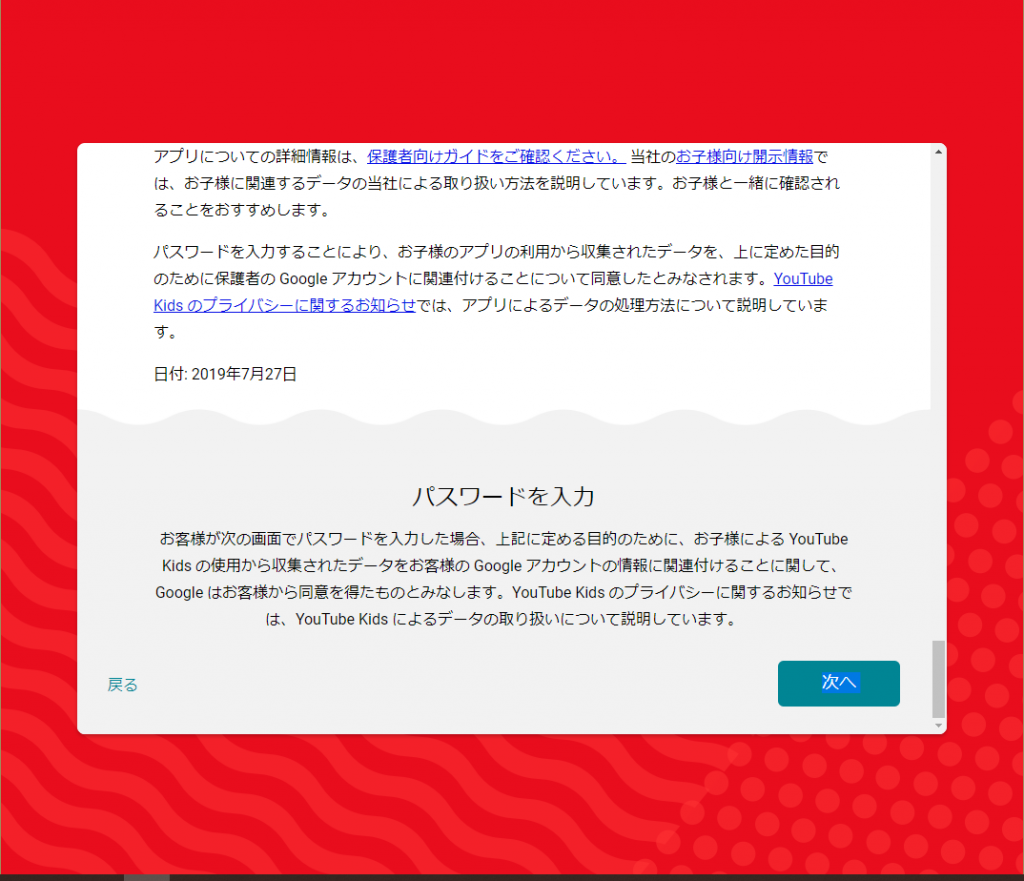
するとログイン画面になりますのでアカントに対応したパスワードを入力して「次へ」ボタンを押します。
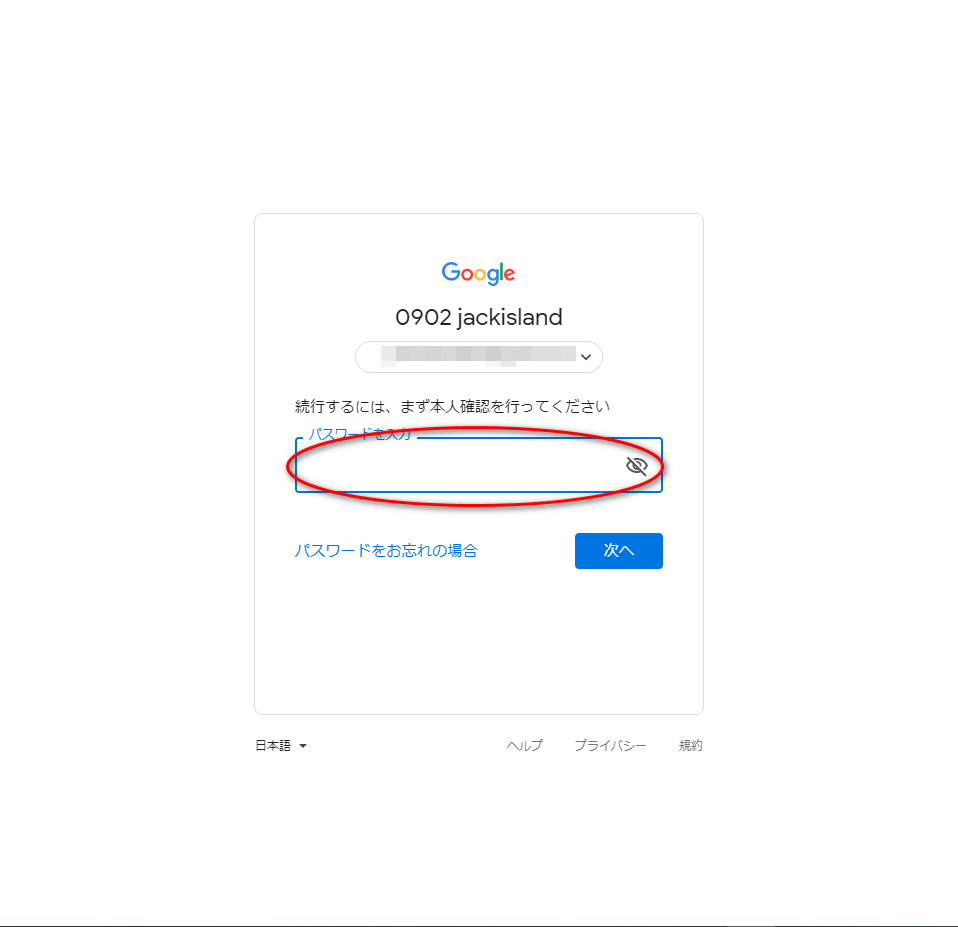
お子さんのプロフィールの作成
パスワードの入力が終わるとお子さんのプロフィールの作成をします。
この場合、年齢と誕生月は正確な数字を入力するようにしてください。そうすることでこの先の視聴動画範囲設定候補がその年齢に適したところにフォーカスされます。
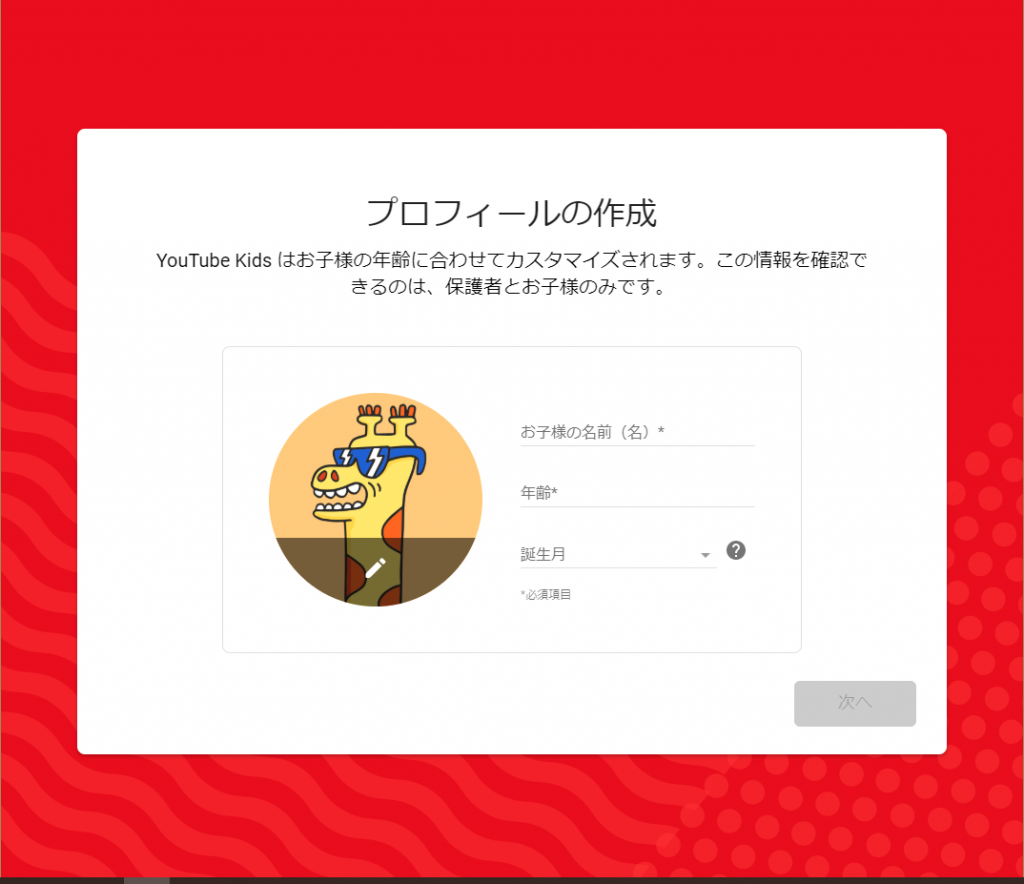
また画像のところをクリックすると他のイラストが選べるようになるます
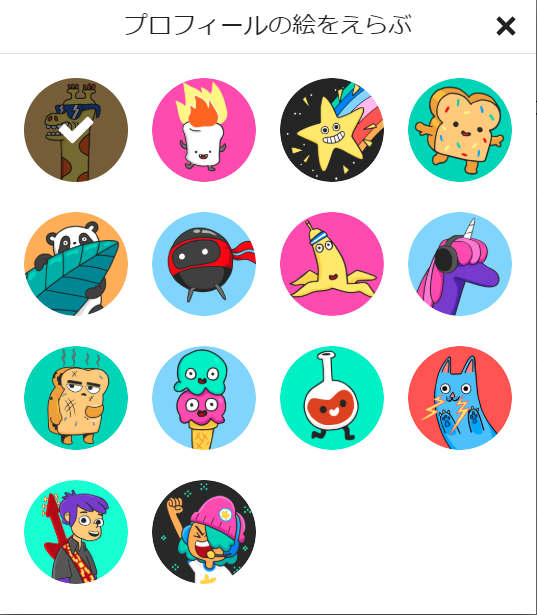
入力ができたら「次へ」ボタンを押します。
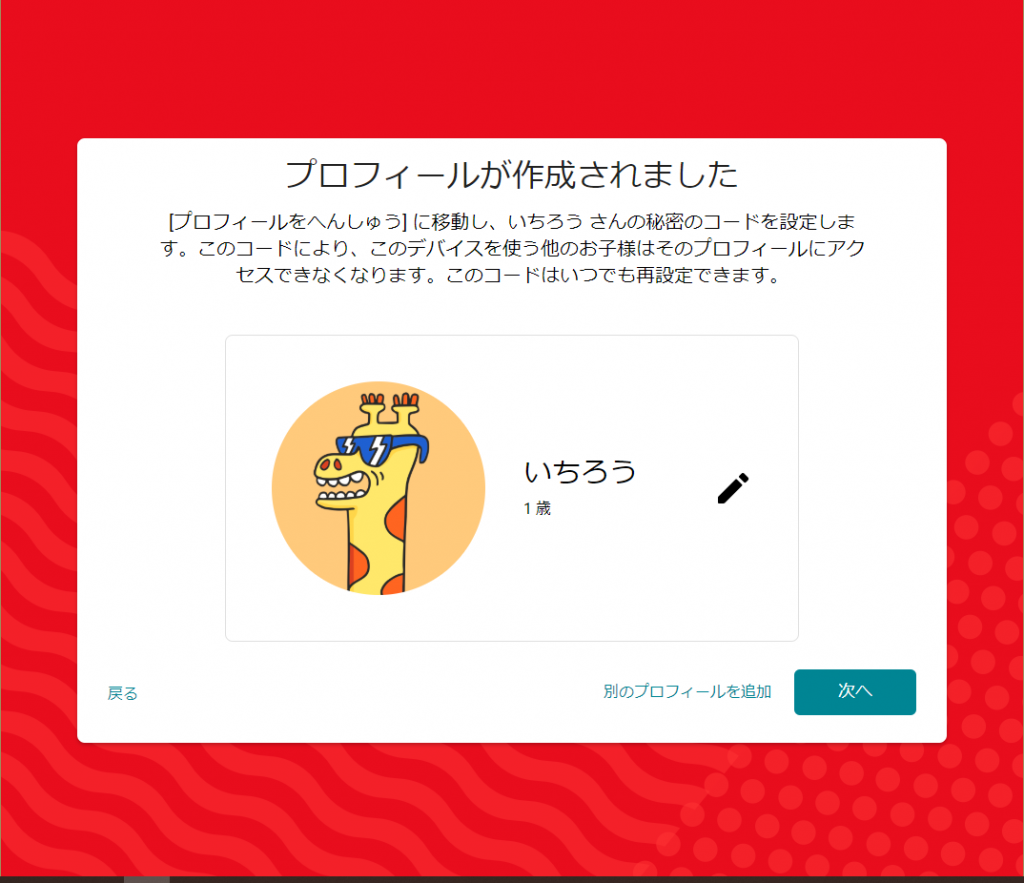
ここではお勧めのコンテンツを設定します。上記で入力した年齢と誕生月を情報としてフォーカスされます。
今回は1歳児で登録したため「未就学児向け」にフォーカスされています。
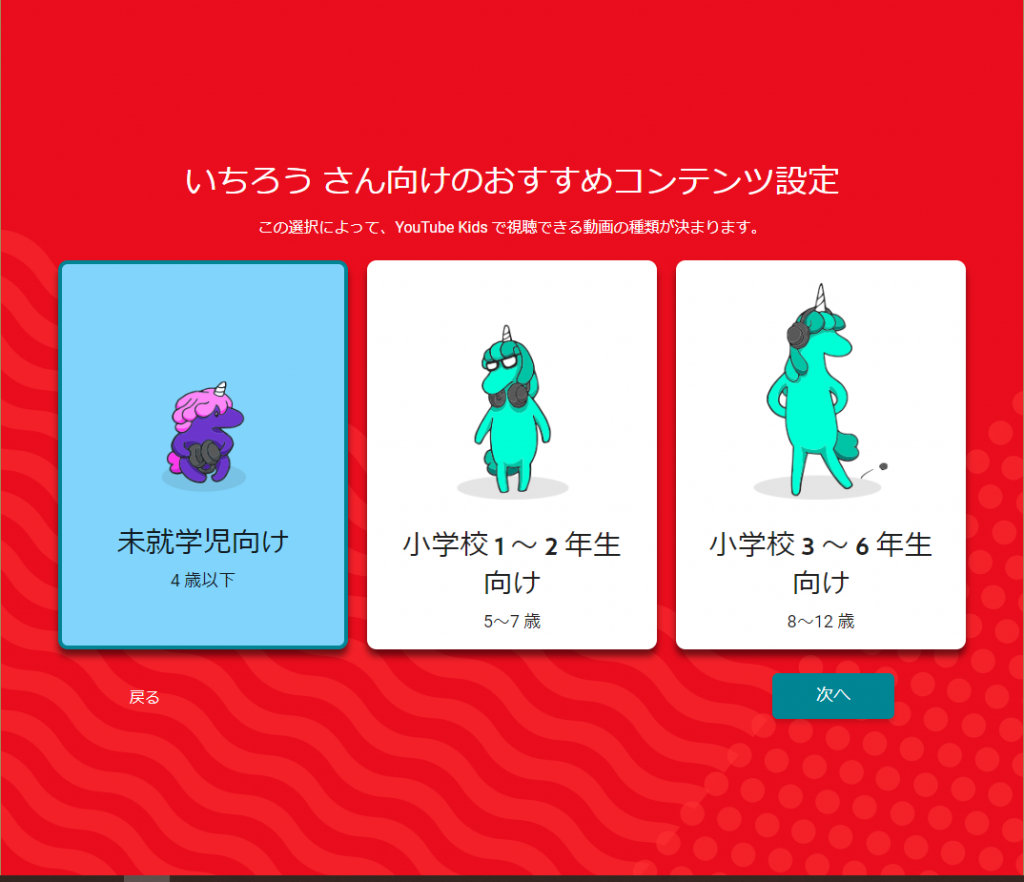
ちなみにそれぞれの項目をクリックすると説明が見られます。
未就学者向け

小学校1~2年生向け
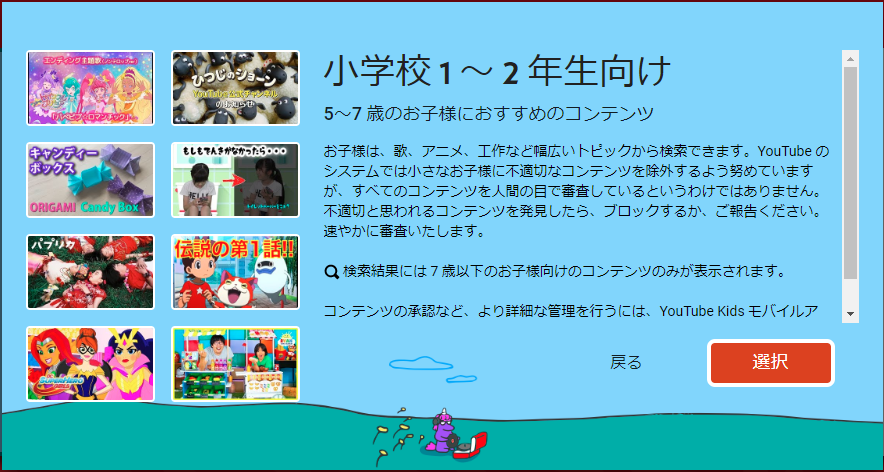
小学校3~6年生向け
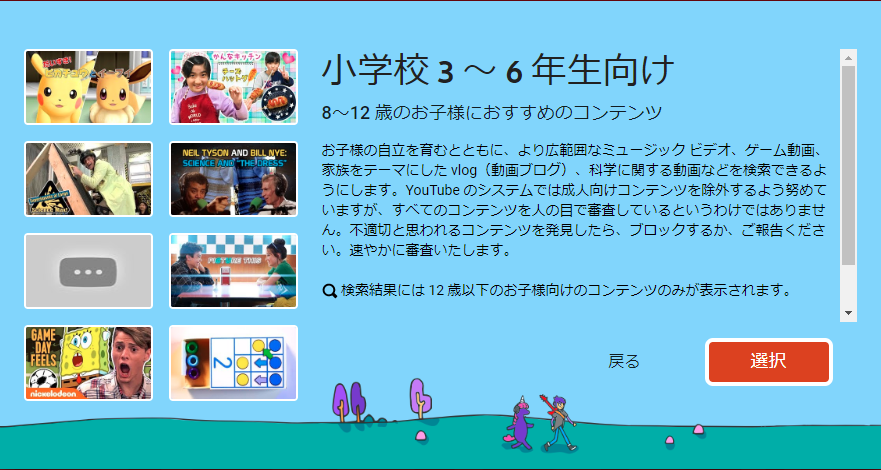
基本はそのまま「次へ」ボタンを押せば年齢設定した情報で候補動画が設定されます。
「次へ」ボタンを押すと検索機能を表示するかどうかを設定できます。お子さんに検索させたくない場合はオフに、おかあさんが操作する場合はどちらでも構いません
ただ検索オフで使用したところ自分が目的とする動画が検索できないためYoutubeKIDSからの候補のみを選択することになるため使い勝手が悪くなるためできればONをお勧めします。
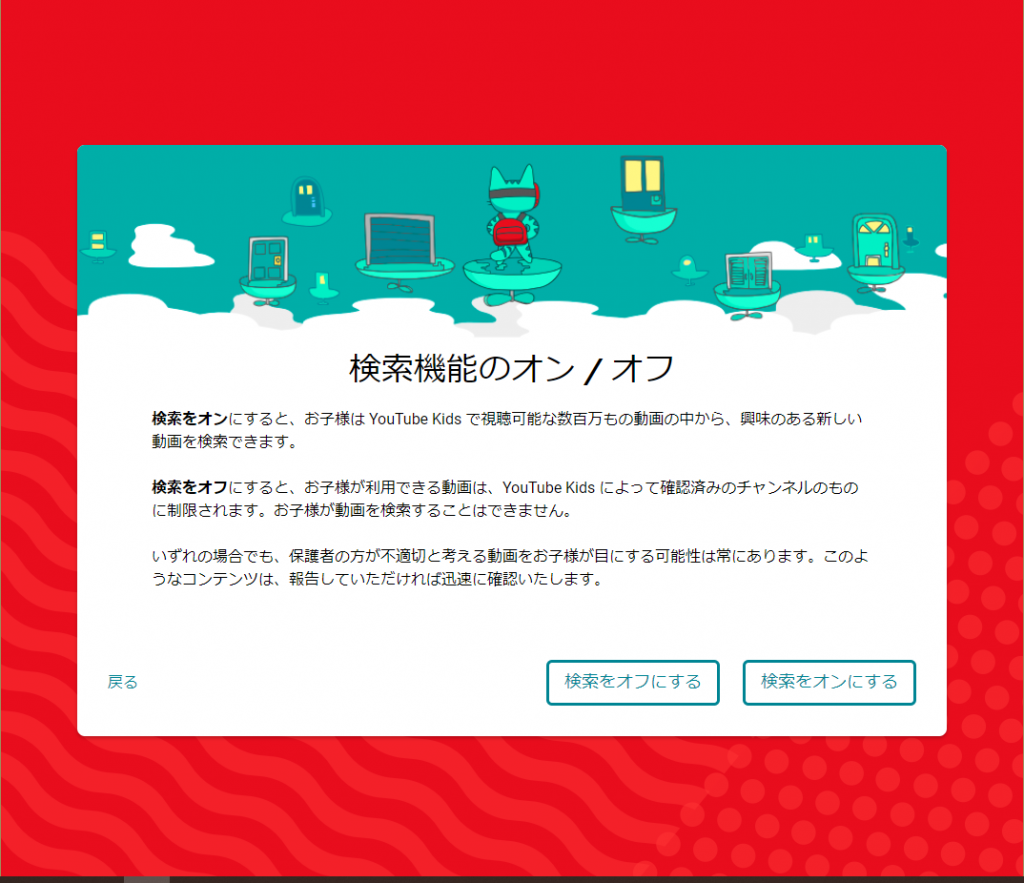
これでお子さんのプロフィールが作成されました。追加で登録したい場合は下の「別のプロフィールを追加」をクリックしてやります。
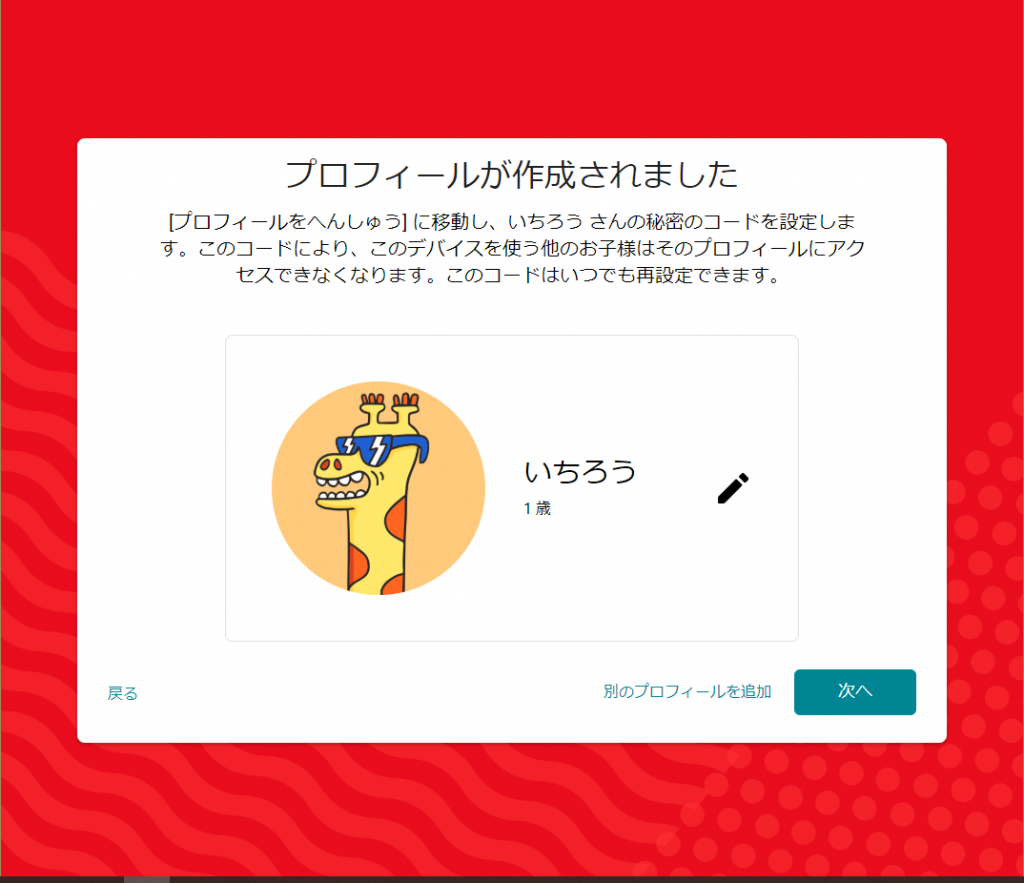
プロフィールの作成が終わって「次へ」ボタンを押すと保護者向け機能ガイドの説明になります。
再生されている動画のブロックの方法や履歴の表示方法が動画で記されています。
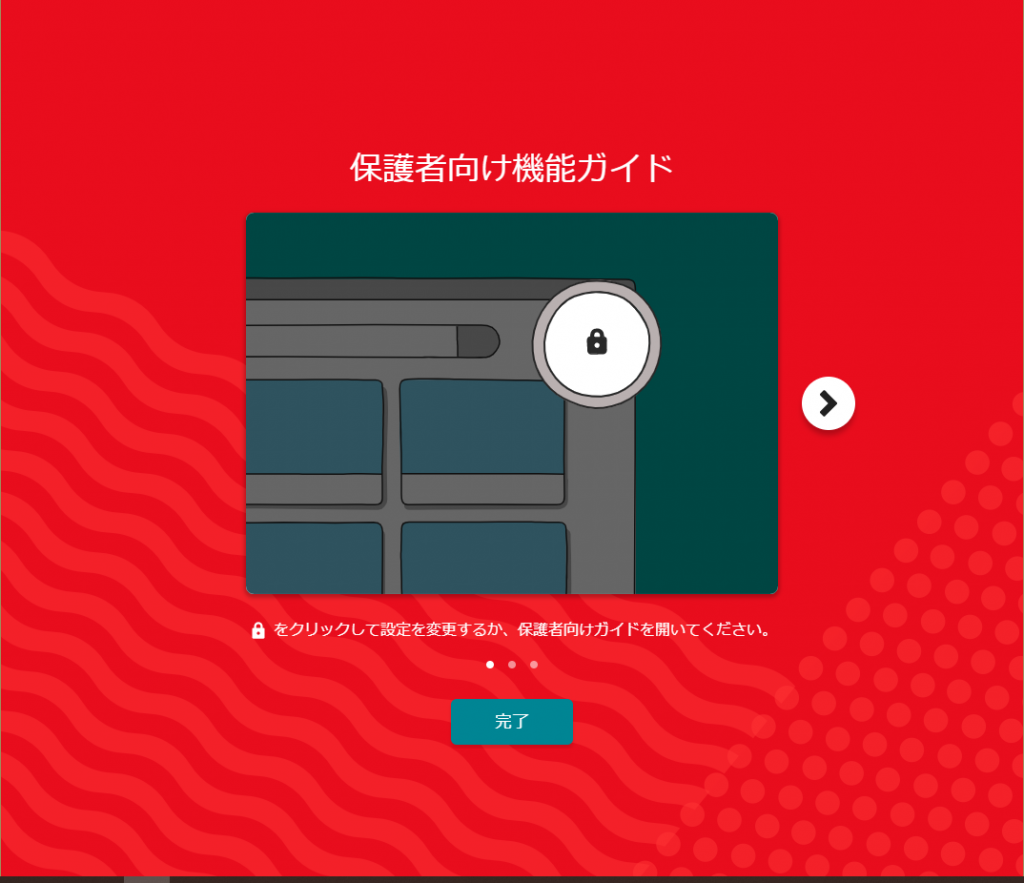
「完了」ボタンを押すとプロフィールが作成されたメッセージが表示されようやく動画再生に入れます。
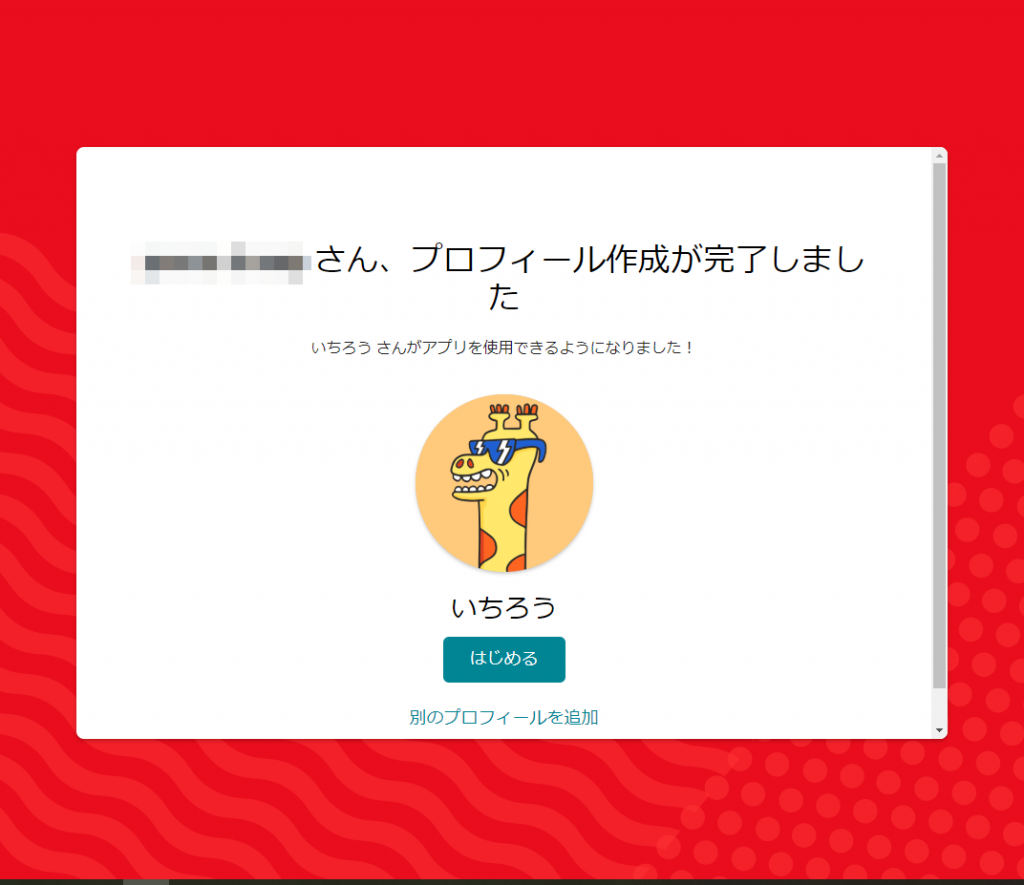
「はじめる」ボタンを押すとその子の年齢に適した動画が一覧表示されます。今回は検索機能をオフにしたため検索ボックスが表示されていません。
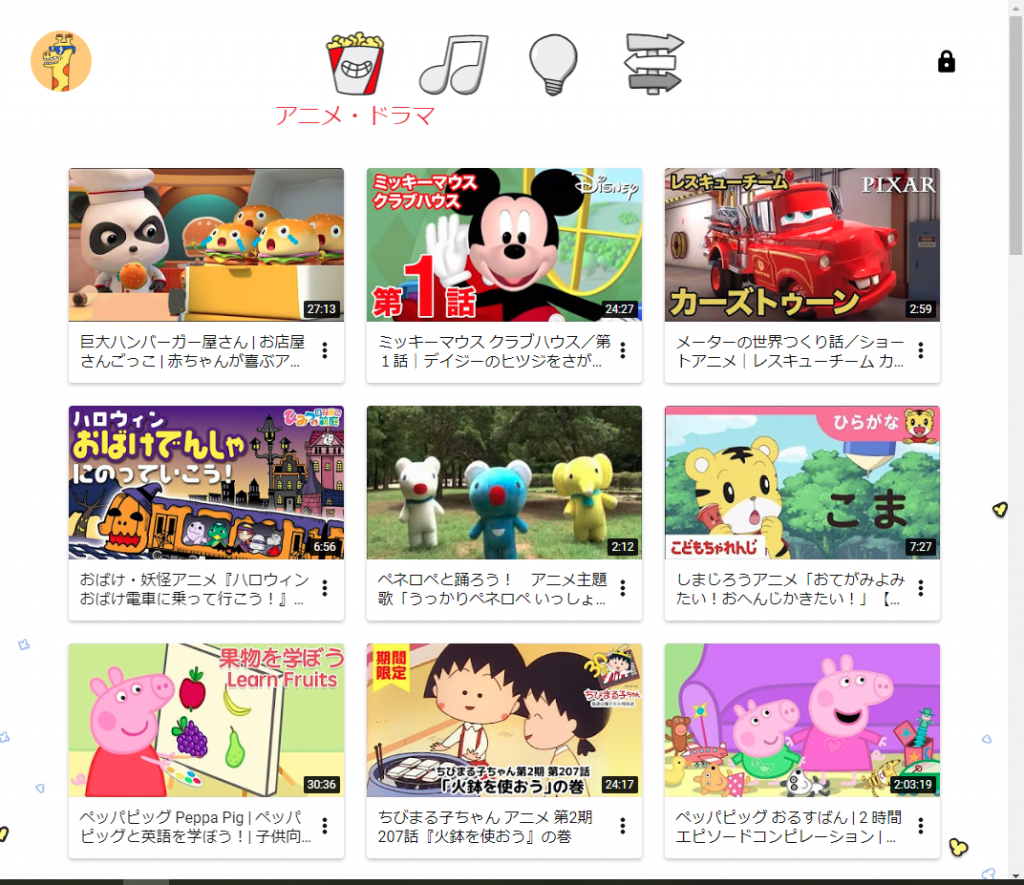
総 評
YoutubeKIDSはYoutubeから派生した子供専用サイトとなっています。よって現在は広告なども配信されておらずYoutubeよりも子供用に最適化されています。
また見た目も可愛く作られており子供が違和感なく鑑賞できるようになっています。
まだ全体に始まったばかりの印象でYoutubeからの移行も途中といったっところですが小さいお子さんが見るにはさして支障はないでしょう。

























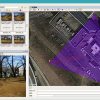















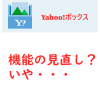









ディスカッション
コメント一覧
まだ、コメントがありません